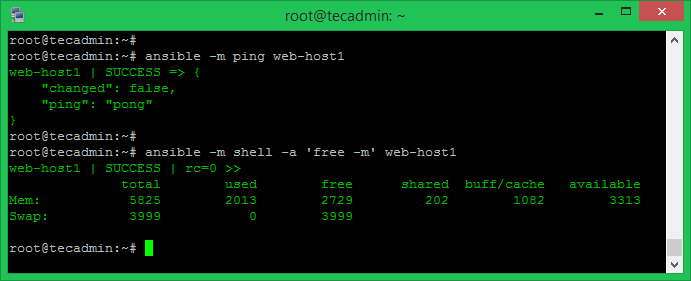Cara menginstal ansible di ubuntu 18.04 (Bionic)
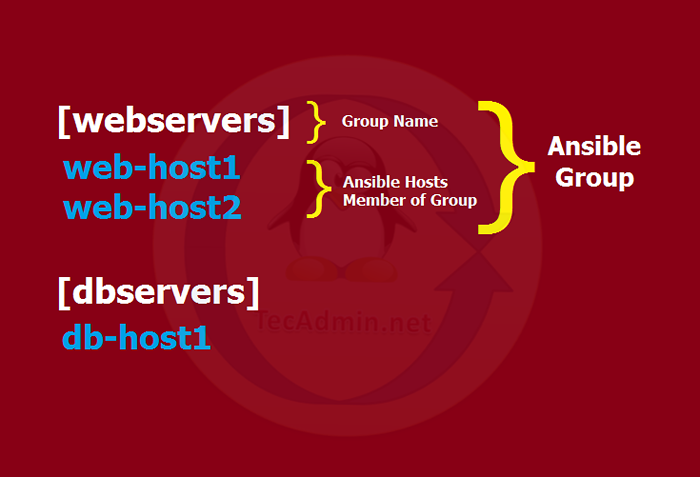
- 2995
- 931
- Dr. Travis Bahringer
Ansible adalah alat otomatisasi untuk mengelola beberapa host jarak jauh dari mesin tunggal. Ini memberi Anda mudah dikonfigurasi untuk sejumlah besar host jarak jauh. Misalnya, Anda melakukan tugas yang sama di beberapa mesin, Ansible memberi Anda opsi untuk mengotomatiskan tugas -tugas ini.
Tutorial ini akan membantu Anda menginstal Ansible di Ubuntu 18.04 (Bionic) LTS Systems.
Langkah 1 - Konfigurasikan Akses SSH
Anda dapat mengonfigurasi SSH berbasis kunci untuk host linux yang jauh. Jadi kata sandi tidak akan diperlukan untuk ssh. Ansible juga memungkinkan Anda menggunakan kata sandi untuk SSH, tetapi SSH berbasis kunci lebih aman.
Menghasilkan pasangan kunci ssh di server ansible Anda:
ssh-keygen
Salin kunci publik untuk semua host jarak jauh Anda yang perlu Anda hubungkan melalui kunci SSH ini.
ssh-copy-id -i ~/.ssh/id_rsa.pub [email dilindungi] _host
Langkah 2 - Instal Ansible di Ubuntu 18.04
Ansible menyediakan PPA resminya untuk pemasangan di sistem Ubuntu. Jalankan perintah berikut untuk mengonfigurasi PPA Ansible ke Ubuntu 18 Anda.04 Sistem.
Sudo Apt-Add-Repository PPA: Ansible/Ansible
Setelah menambahkan Repositori Ansible Eksekusi di bawah perintah untuk menginstal.
sudo apt update sudo apt install ansible
Langkah 3 - Mengkonfigurasi Host & Grup Ansible
Server Anda siap dengan ansible untuk manajemen dan otomatisasi host jarak jauh. Anda dapat memiliki sejumlah host yang Anda butuhkan dan mengelolanya dengan server ansible tunggal.
Di sini Anda perlu mendefinisikan sistem jarak jauh Anda di file host ansible (/etc/ansible/host). Anda juga dapat membuat grup host dengan jenis serupa. Di sini Anda perlu mengatur host Anda dengan benar ke dalam grup. Grup digunakan untuk melakukan satu tugas pada semua host jarak jauh yang ditentukan di bawahnya.
Edit file konfigurasi host ansible. Untuk exmaple:
sudo nano/etc/ansible/hosts
Tambahkan host Anda dan atur dengan grup. Host dapat ditambahkan di bawah beberapa grup.
[WebServers] web-host1 web-host2 [dbserver] db-host1
Gambar di bawah ini akan membantu Anda memahami grup dan host di bawah grup.
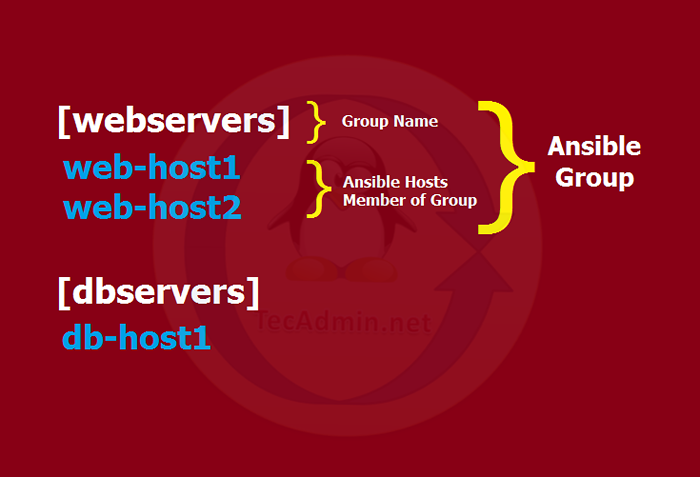
Konfigurasi vars host tunggal
Anda perlu mendefinisikan pengaturan untuk host Anda. File khusus host harus dengan nama yang sama dengan host (misalnya: web-host1) di bawah direktori host_vars.
sudo mkdir/etc/ansible/host_vars sudo vi/etc/ansible/host_vars/web-host1
Tambahkan pengaturan SSH ke file ini untuk Web-Host1.
ansible_ssh_host: 192.168.1.15 ANSIBLE_SSH_PORT: 22 ANSIBLE_SSH_USER: root
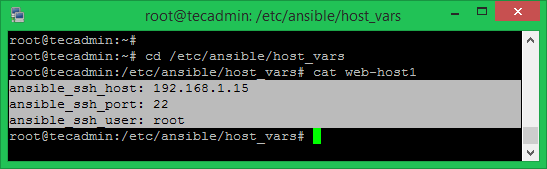
Jika Anda tidak menggunakan langkah 1 untuk koneksi SSH untuk host ini. Anda juga dapat menambahkan salah satu metode di bawah ini ke file konfigurasi Web-Hosts1 untuk otentikasi.
ansible_ssh_pass: Secret_Password ansible_ssh_private_key_file:/home/rahul/.SSH/AWS.PEM
Konfigurasi grup VARS
Anda dapat mengonfigurasi pengaturan variabel umum grup di bawah konfigurasi grup. Nama file grup harus sama dengan nama grup (misalnya: server web) di bawah group_vars direktori.
sudo mkdir/etc/ansible/group_vars sudo vi/etc/ansible/group_vars/webservers
Tambahkan variabel umum ke file ini yang digunakan oleh semua host yang ditambahkan di bawah grup ini.
ansible_ssh_port: 22 ansible_ssh_user: root
Langkah 4 - Uji Pengaturan Ansible
Pengaturan Ansible Anda siap untuk diuji. Untuk menguji semua konektivitas host menggunakan modul ping seperti:
ansible -m ping all
Untuk menguji konektivitas untuk host atau kelompok host tertentu
ansible -m ping web -host1 ## host spesifik ansible -m ping webservers ## grup tertentu
Anda juga dapat menjalankan perintah menggunakan modul shell. Misalnya, uji memori gratis di Web-Host1. Anda juga dapat melakukan tugas yang sama untuk grup. Cukup gunakan nama grup, bukan nama host.
ansible -m shell -a 'gratis -m' web -host1